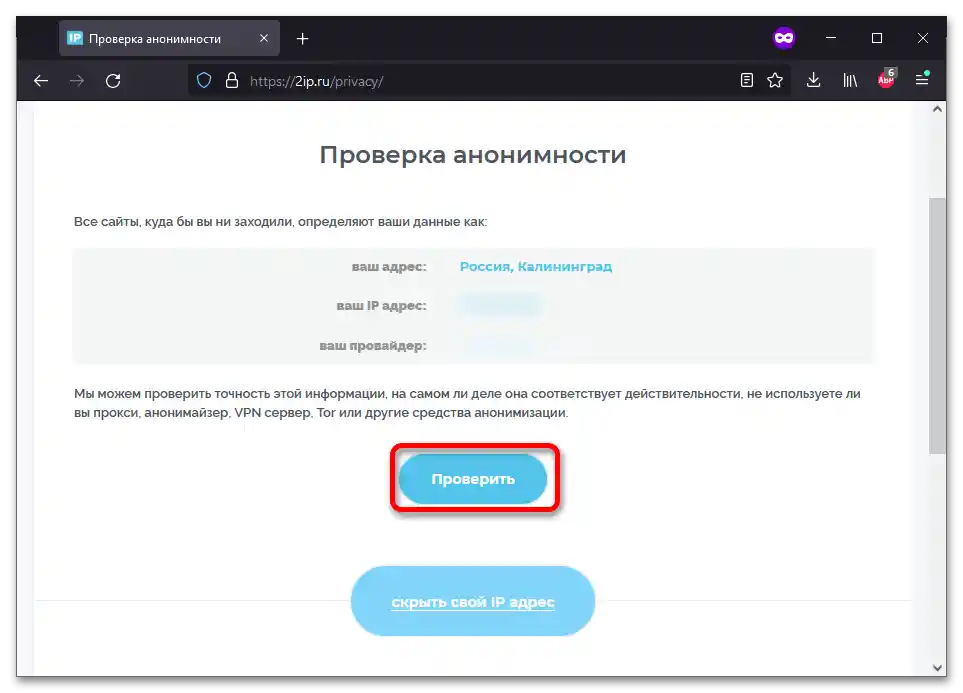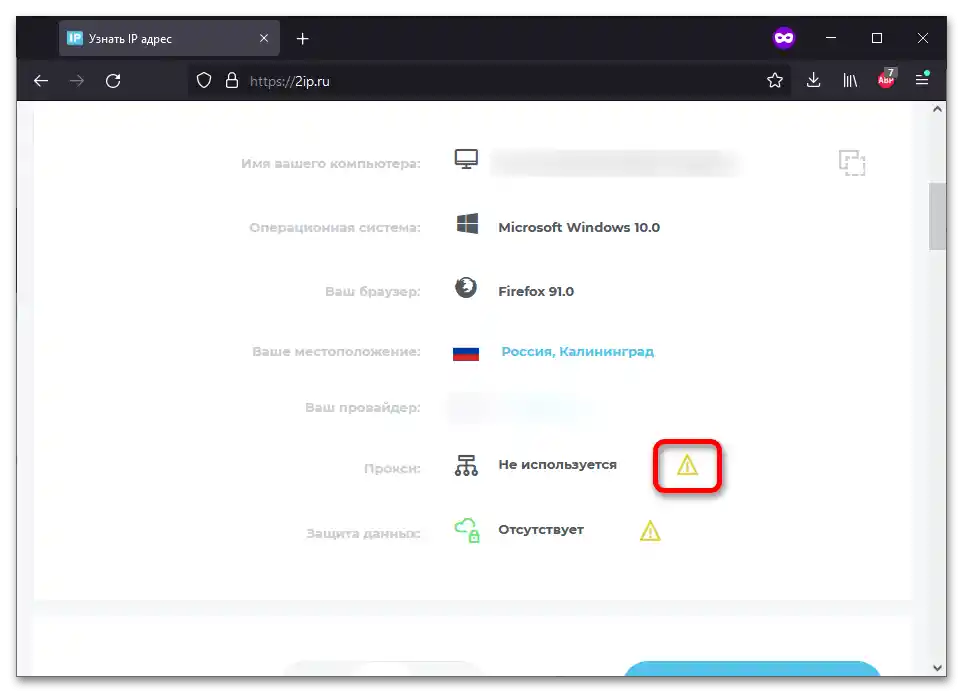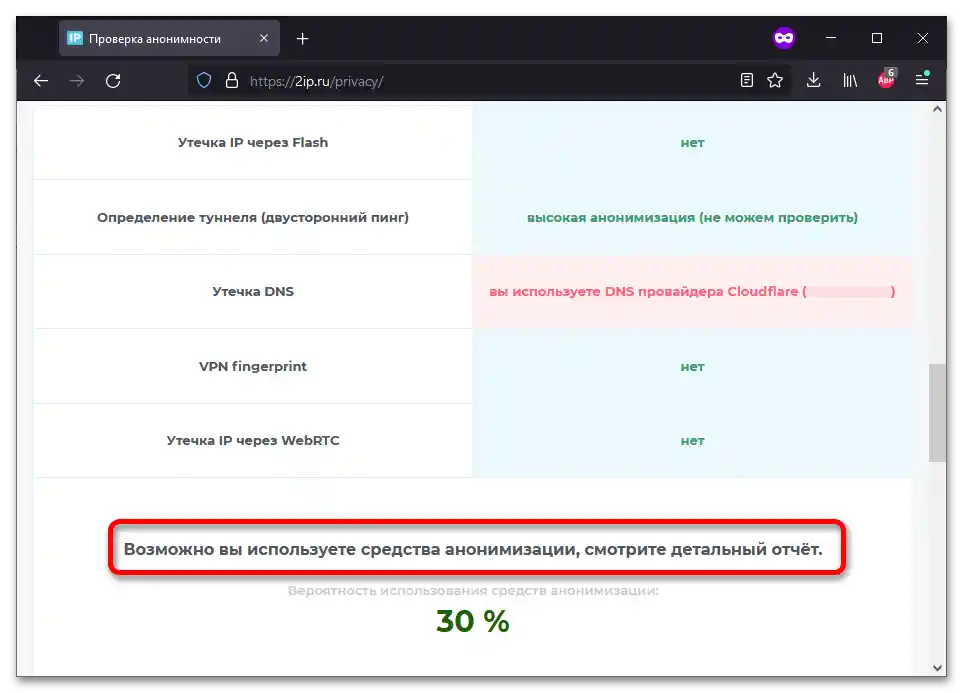Obsah:
Způsob 1: Systémové prostředky
Nejjednodušší způsob, jak zjistit svůj proxy server na počítači s Windows, je obrátit se na jednu z částí nastavení, což se v různých verzích OS dělá různě.
Windows 10
V aktuální verzi Windows lze získat informace o používaném proxy v systémových parametrech.
Podrobnosti: Nastavení proxy serveru na počítači s Windows 10
- Využijte kombinaci kláves Win+X. V zobrazeném seznamu klikněte na "Síťová připojení".
- Přejděte do sekce "Proxy server".
- Zkontrolujte, jaká nastavení proxy se používají.
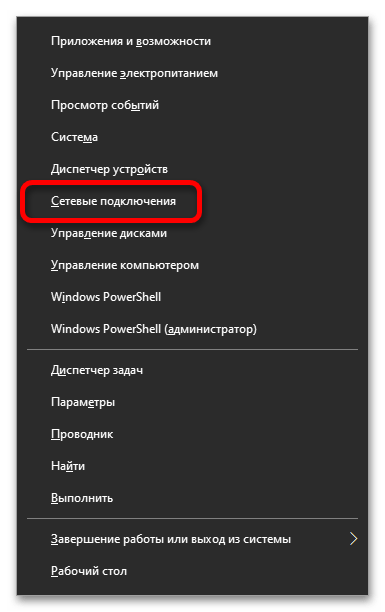
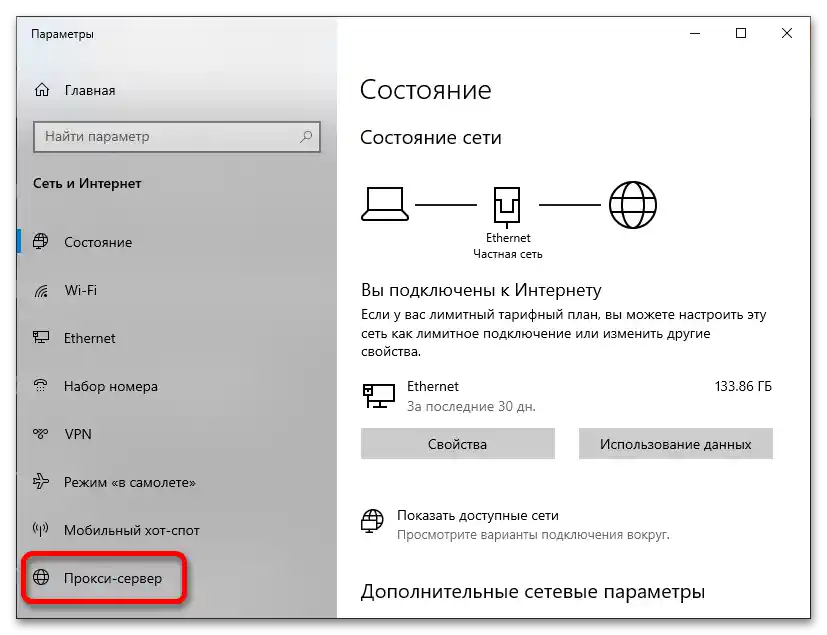
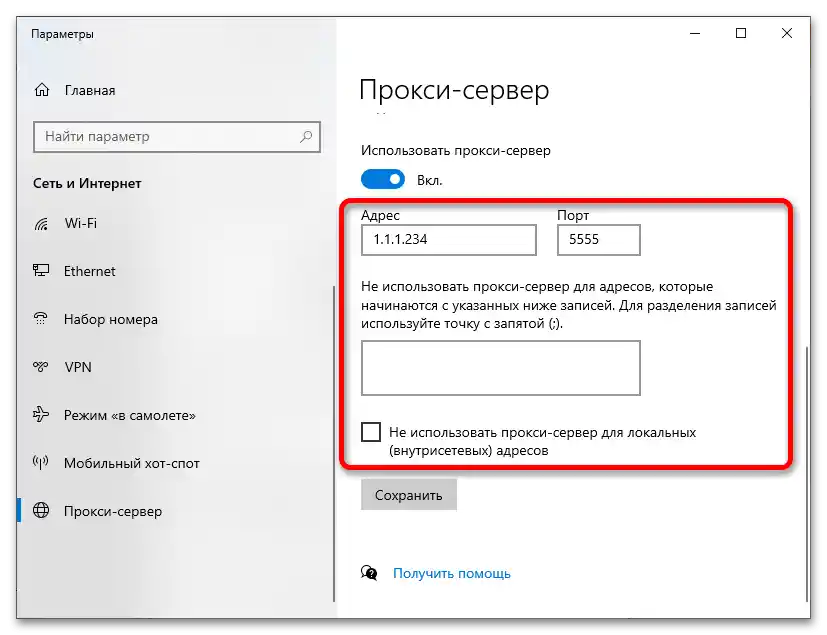
Windows 7
Zkontrolovat, zda se používá proxy, lze prostřednictvím nastavení operačního systému. Postup uvedený níže platí nejen pro Windows 7, ale také pro novější verze 8 a 10.
- Otevřete okno rychlého spuštění pomocí kombinace Win+R. Zadejte
controla klikněte na "OK". - Předtím aktivujte režim zobrazení "Malé ikony", klikněte na "Vlastnosti prohlížeče".
- Přejděte na kartu "Připojení". V ní se nachází sekce "Nastavení parametrů místní sítě", kde je tlačítko "Nastavení sítě". Klikněte na něj.
- Podívejte se, jaká hodnota je zadána.V případě potřeby klikněte "Další".
- Seznamte se s konfigurací proxy serveru a pokud je to nutné, aktualizujte ji.
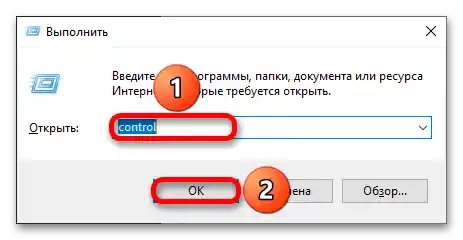
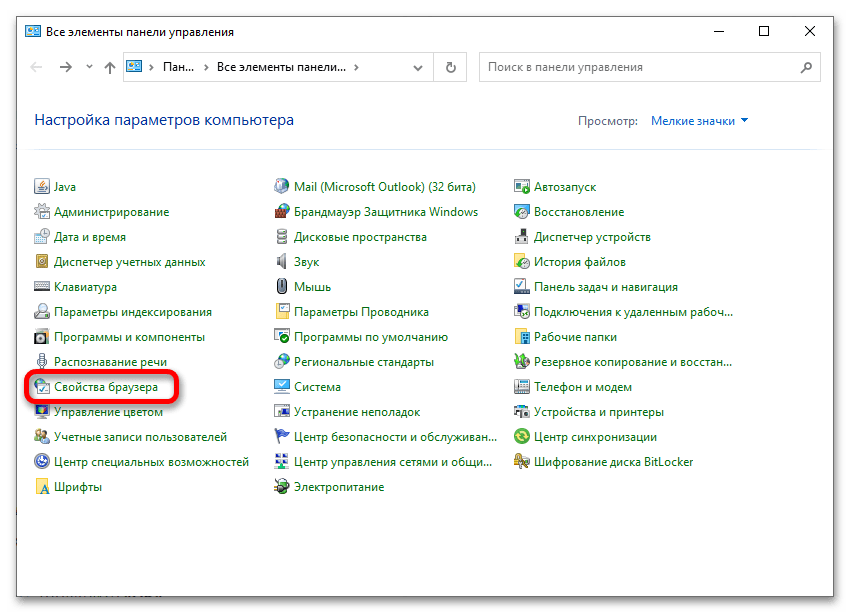
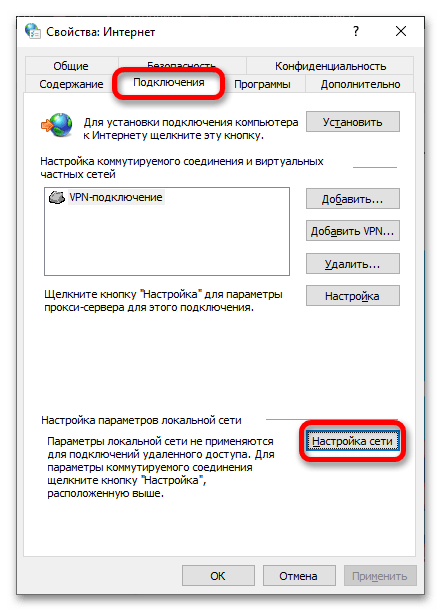
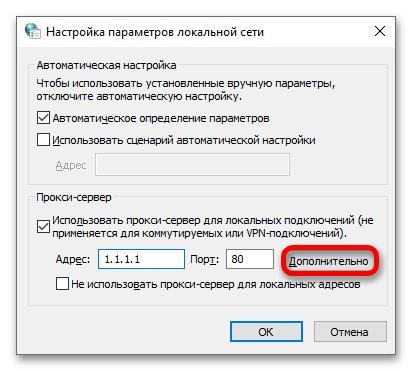
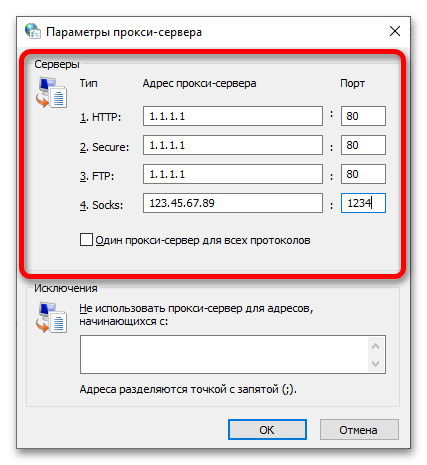
Způsob 2: Nastavení prohlížeče
Přes nabídku nastavení prohlížeče je také možné prohlížet a měnit podobné parametry.
Pozor! Ve většině prohlížečů, jako jsou Google Chrome, Microsoft Edge, Yandex.Browser, pokud nejsou nainstalovány rozšíření, se nastavení proxy shodují se systémovými, které lze snadno zjistit podle pokynů z prvního způsobu. Dále se zaměříme na Mozilla Firefox, protože pro něj lze tyto parametry nastavit samostatně bez stahování doplňků.
- Klikněte na tlačítko pro otevření nabídky, které se nachází vpravo nahoře. Stiskněte "Nastavení".
- Projděte nabídku až k sekci "Možnosti sítě". Klikněte na "Nastavit…".
- Zkontrolujte nastavené parametry. Můžete také zvolit možnost "Použít systémová nastavení proxy", aby se parametry synchronizovaly s těmi uvedenými v systémových parametrech PC.
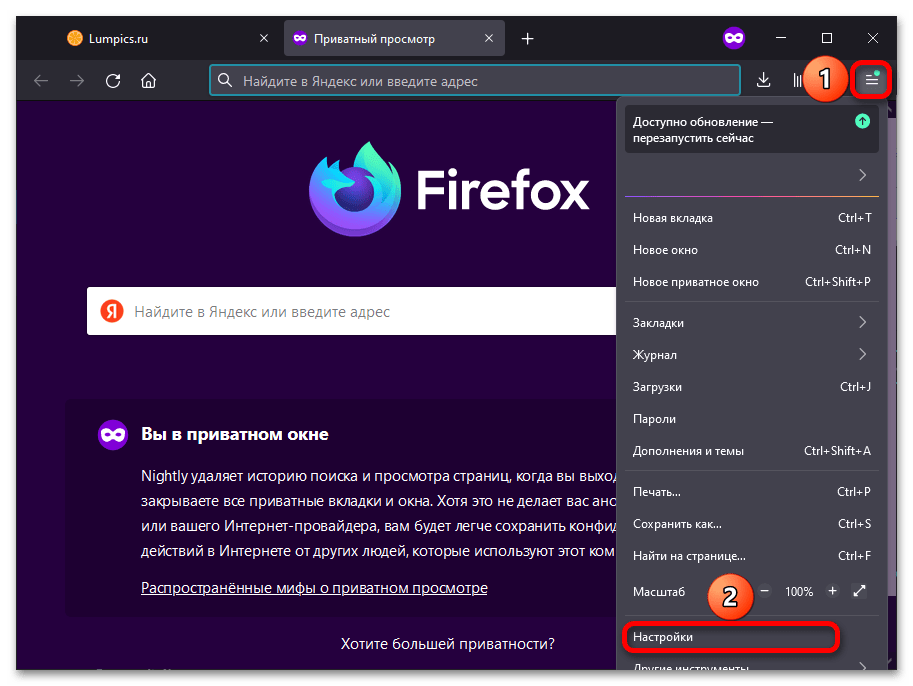
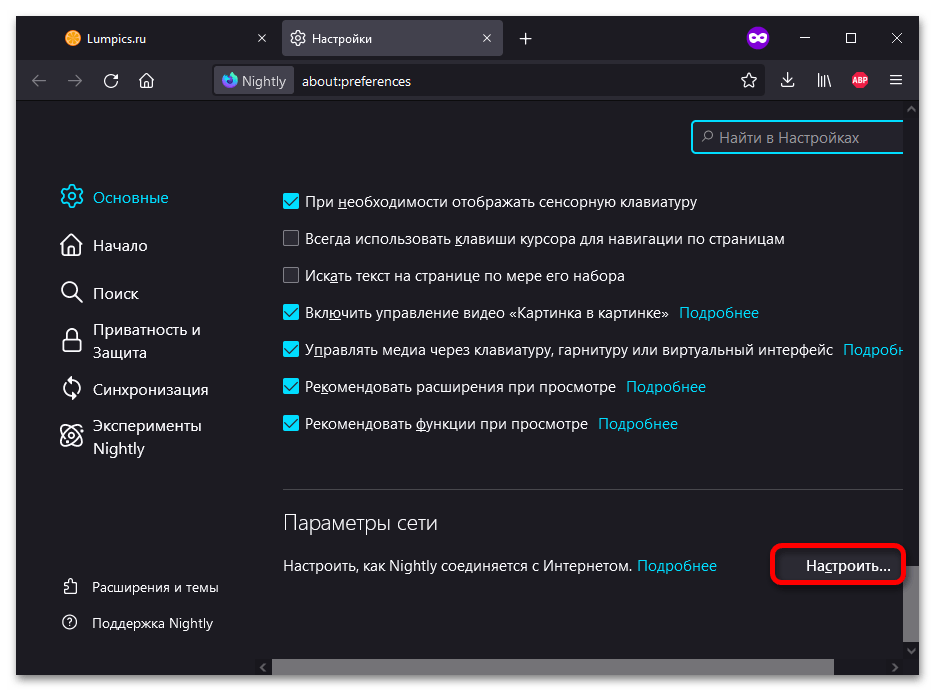
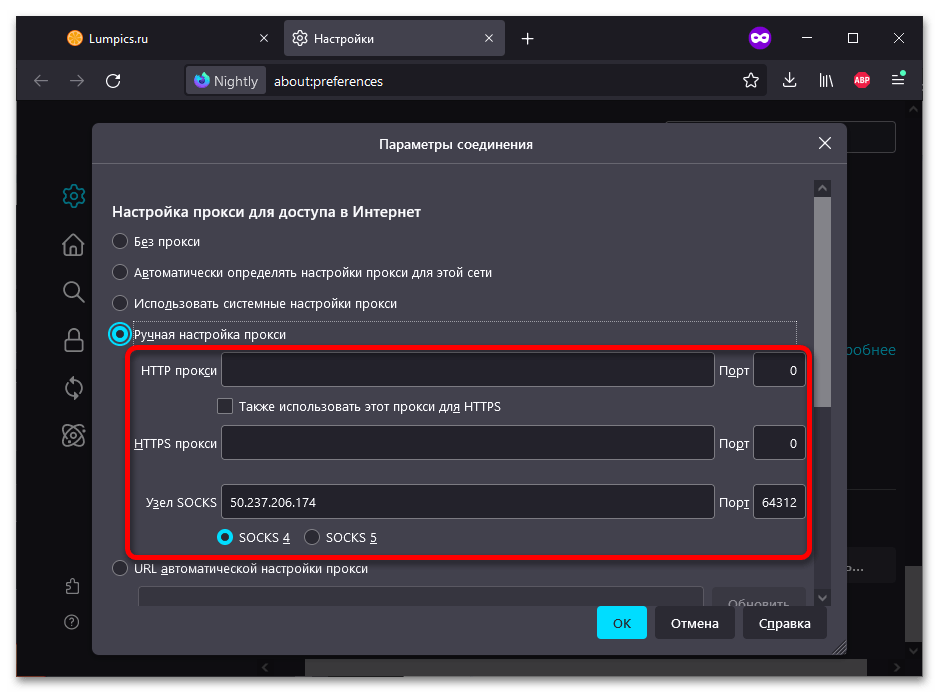
Způsob 3: 2ip.ru
Webová stránka umožňuje zjistit IP adresu a má službu pro kontrolu proxy připojení. Tento způsob je univerzální: hodí se jak pro PC, tak pro mobilní zařízení.
- Otevřete stránku. V jednom z řádků bude napsáno "Proxy". Klikněte na ikonu vykřičníku umístěnou vedle tohoto nápisu.
![Jak zjistit svůj proxy server_001]()
Přečtěte si také: Jak zjistit IP adresu svého počítače
- Klikněte na "Zkontrolovat".
- Seznamte se s výsledkem.
![Jak zjistit svůj proxy server_003]()
Důležité! Kontrola se provádí na základě několika faktorů, včetně používaných DNS serverů a rozdílu v čase na počítači ve srovnání s aktuálním časem v předpokládané lokalitě. Právě proto se někdy (jak je uvedeno v našem příkladu) mohou vyskytnout falešné poplachy.